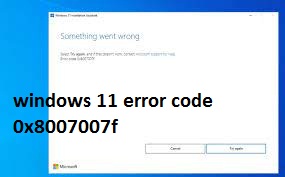Os usuários encontram o problema “código de erro do Windows 11 0x8007007f” ao atualizar para o Windows 11 por meio do Assistente de instalação do Windows 11. O Windows 11 está disponível por meio do aplicativo Windows System. No entanto, nem todos os usuários podem atualizar por meio dele, usando o Assistente de Instalação do Windows 11 para atualizar com força o Windows.
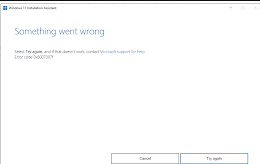
O erro em questão pode aparecer devido a vários motivos. Abaixo, listamos todas as possíveis causas que podem causar o problema “Algo deu errado” com o código de erro 0x8007007f na tela:
- Armazenamento insuficiente – é possível que não haja espaço livre suficiente na unidade do sistema e isso ocorre porque você está recebendo o código de erro 0x8007007f do Windows 11 na tela. Você precisa liberar algum espaço e depois tentar a instalação de atualização do Windows 11, provavelmente concluirá as etapas sem nenhum erro,
- Drivers de GPU desatualizados – pode ser o caso de você ter drivers gráficos desatualizados em seu sistema que causam problemas na execução do Assistente de Instalação do Windows 11. A solução simples aqui é atualizar seus mergulhadores gráficos,
- Permissões insuficientes – O Assistente de Instalação do Windows 11 que você está tentando executar em seu sistema requer privilégio de administrador. Verifique se você está executando-o com o privilégio necessário. Além disso, investigue se algum serviço ou aplicativo de terceiros não está interferindo no processo de instalação,
- Arquivos de sistema corrompidos – Outra razão para o erro investigado acima é que você corrompeu arquivos de sistema em seu computador. Nesse caso, você terá que reparar esses arquivos danificados usando a verificação SFC.
Agora, depois de entender muito sobre o problema do código de erro 0x8007007f do Windows 11, estamos na posição de como resolvê-lo. Você pode entrar nas diferentes soluções fornecidas abaixo do post para contornar o problema em discussão.
Correções para algo deu errado problema de atualização do Windows 11
Correção 1: conceda privilégios de administrador do assistente de instalação do Windows 11
A primeira coisa que você deve considerar ao encontrar o código de erro 0x8007007f do Windows 11 é verificar se você está executando o Assistente de Instalação do Windows 11 como Administrador. Em alguns casos, aplicativos de terceiros em sistemas podem estar interferindo no processo de atualização. Este aplicativo pode ser sua ferramenta antivírus ou qualquer outro aplicativo. Você precisa desabilitar a ferramenta antivírus ou o programa problemático específico que está causando o conflito:
- Em primeiro lugar, encontre o Assistente de Instalação do Windows 11 em seu sistema,
- Clique com o botão direito do mouse e selecione Executar como administrador no menu suspenso,
- Confirme com Sim na caixa de diálogo do UAC e prossiga com a instalação da atualização e veja se o problema aparece.
Correção 2: Verifique se o UAC está ativado
O UAC ou o Controle de Conta de Usuário em seu sistema pode não estar LIGADO. É um recurso de segurança que protege contra malware executando aplicativos sem privilégios de administrador, a menos que estejam autorizados a executá-lo. Você pode ligá-lo facilmente seguindo as etapas abaixo:
- Abra seu Painel de Controle no menu Pesquisar,
- Clique na opção Segurança do sistema,
- Ajuste o controle deslizante de forma que, pelo menos no terceiro nível, começando pela parte inferior,
- Clique no botão Ok e confirme com Sim na caixa de diálogo UAC,
- Feito isso, abra o Assistente de instalação do Windows 11 e prossiga com a instalação da atualização do Windows 11.
Correção 3: libere espaço no sistema
Como já mencionado, o armazenamento insuficiente na unidade do sistema pode causar o problema “código de erro do Windows 11 0x8007007f”. O Windows 11 requer até 64 GB de espaço livre. No entanto, recomendamos que você libere pelo menos 100 GB de espaço. Para liberar algum espaço na unidade do sistema, você deve usar o Utilitário de limpeza de disco no Windows.
Correção 4: Atualizar drivers gráficos
Drivers gráficos obsoletos podem ser a razão pela qual você é pego com o problema. Se os drivers gráficos estiverem desatualizados, desinstale-o do Gerenciador de dispositivos e baixe a versão mais recente da sua placa gráfica no site do fabricante. Execute as etapas abaixo para concluir o processo:
- Em primeiro lugar, abra o menu Iniciar e procure pelo Gerenciador de dispositivos e selecione o resultado correspondente,
- Uma vez na janela do Gerenciador de dispositivos, expanda a lista Adaptadores de vídeo,
- Clique com o botão direito do mouse em seus drivers gráficos e selecione Desinstalar no menu suspenso,
- Após isso, baixe o driver mais recente disponível para sua GPU no site do fabricante,
- Instale-o em seu sistema e reinicie seu PC,
- Depois disso, execute o Assistente de Instalação do Windows 11 e veja se o problema ainda persiste.
Você pode usar a ferramenta de atualização automática de driver, cujo link de download direto é fornecido abaixo, para realizar o processo de atualização de driver automaticamente e sem tempo e sem conhecimento de qual driver de GPU específico você está usando em seu sistema. A ferramenta fará todo o trabalho para você.
Correção 5: Execute a verificação SFC
Se as correções acima não fornecerem a solução para o código de erro do Windows 11 0x8007007f, você deve investigar o caso se arquivos de sistema corrompidos ou danificados estiverem causando o problema. Você pode realizar a verificação e obter a substituição automática usando a verificação SFC. Use o DISM para reparar quaisquer corrupções:
- Abra o menu Iniciar, digite cmd, clique com o botão direito do mouse no prompt de comando e escolha Executar como administrador,
- Na linha de comando, digite o seguinte comando e pressione Enter:
sfc / scannow
- Para reparar quaisquer componentes do sistema corrompidos, execute o seguinte comando depois:
Dism /Online /Cleanup-Image /RestoreHealth
- Quando o processo estiver concluído, abra o Assistente de Instalação do Windows 11 e inicie o processo de atualização do Windows 11 e veja se o problema aparece novamente.
Conclusão
Isso é tudo! Quase todas as soluções possíveis estão listadas para ajudá-lo a corrigir o código de erro do Windows 11 0x8007007f. Você deve certificar-se de que o erro não é devido à corrupção do sistema. Nesse caso, você pode obter a correção automática para o problema usando o PC Repair Tool. Aqui está o seu link de download direto.